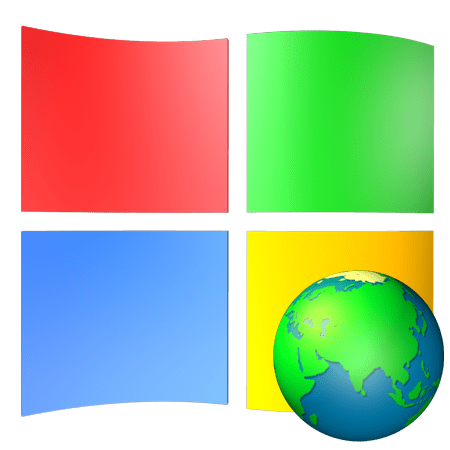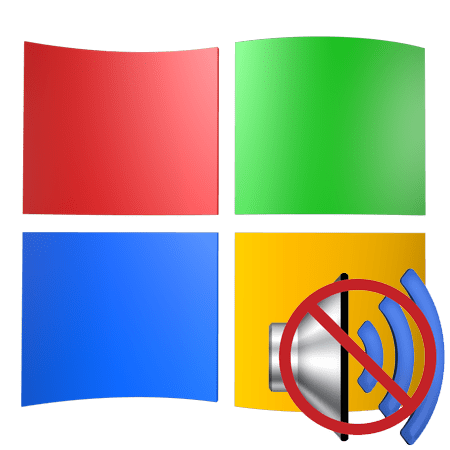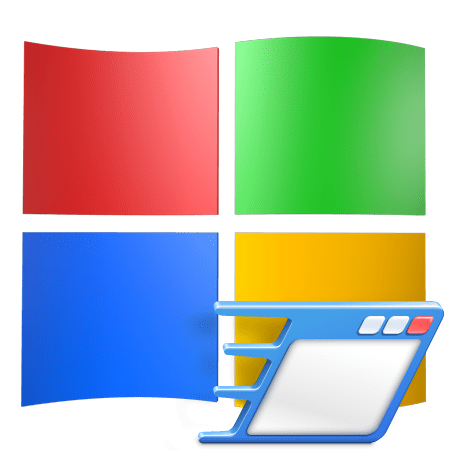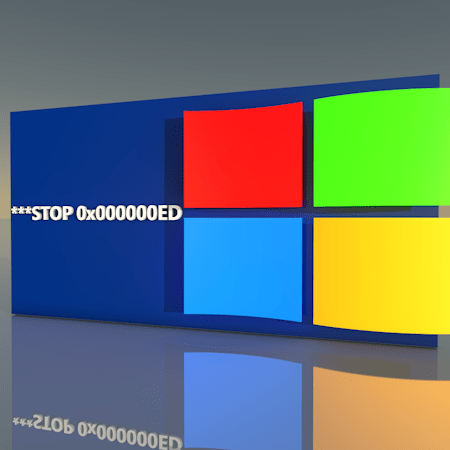Зміст
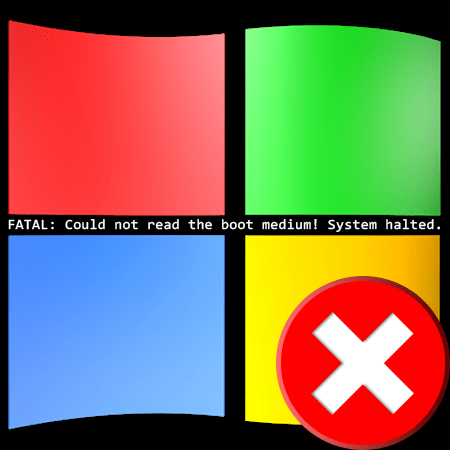
Операційна система-дуже складне програмне забезпечення і, в силу певних факторів, вона може працювати зі збоями і помилками. У деяких випадках ОС може зовсім перестати завантажуватися. Про те, які неполадки цьому сприяють і як від них позбутися, поговоримо в цій статті.
Проблеми із запуском Windows XP
До неможливості запуску Windows XP можуть привести кілька причин, від помилок в самій системі до несправності завантажувального носія. Більшість проблем можна вирішити безпосередньо на тому комп'ютері, на якому вони трапилися, але деякі збої вимагають вже задіяти інший ПК.
Причина 1: програмне забезпечення або драйвера
Симптомами даної проблеми є можливість завантаження Windows тільки в &171;безпечному режимі&187;. В цьому випадку під час запуску з'являється екран вибору параметрів завантаження або його доводиться викликати вручну за допомогою клавіші F8 .
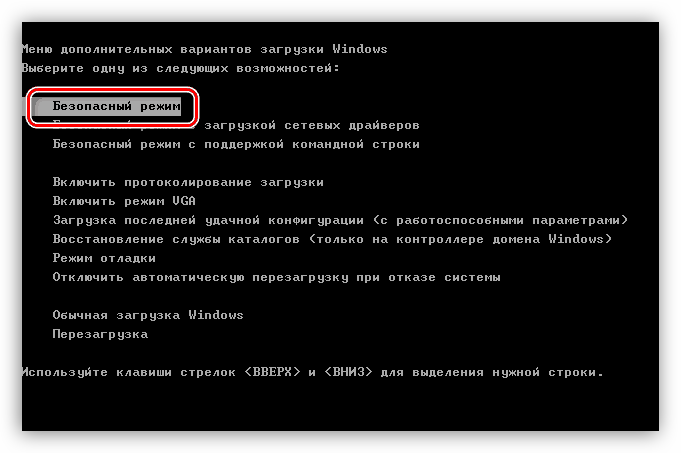
Така поведінка системи говорить нам про те, що в нормальному режимі їй не дає завантажитися якесь ПО або драйвер, який ви встановили самостійно або отримали шляхом автоматичного оновлення програм або ОС. В & 171; безпечному режимі & 187; стартують тільки ті служби і драйвера, які мінімально необхідні для обслуговування і відображення картинки на екрані. Тому якщо у вас така ситуація, значить винне програмне забезпечення.
У більшості випадків, Windows створює точку відновлення при інсталяції важливих оновлень або софта, який має доступ до системних файлів або розділів реєстру. & 171; Безпечний режим & 187; дозволяє нам скористатися засобом відновлення системи. Дана дія відкотить ОС до того стану, в якому вона перебувала до установки проблемної програми.
Детальніше: способи відновлення Windows XP
Причина 2: обладнання
Якщо причина відсутності завантаження операційної системи криється в неполадках з обладнанням, а конкретно, з жорстким диском, на якому знаходиться завантажувальний сектор, то ми бачимо різного роду повідомлення на чорному екрані. Найпоширеніше ось таке:
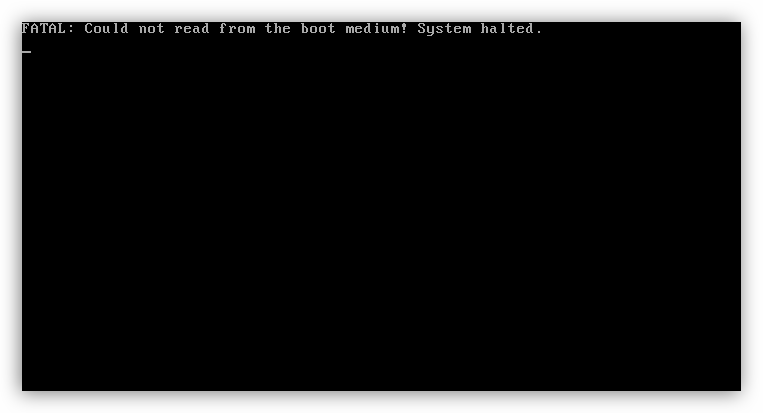
Крім того, ми можемо отримати циклічну перезавантаження, при якій з'являється (або не з'являється) екран завантаження з логотипом Windows XP, а після відбувається ребут. І так до нескінченності, поки ми не вимкнемо машину. Такі симптоми говорять про те, що виникла критична помилка, звана «синім екраном смерті» або BSOD. Цей екран ми не бачимо, так як за замовчуванням, при виникненні такої помилки, система повинна перезапуститися.
Для того, щоб зупинити процес і побачити BSOD, необхідно виконати наступне Налаштування:
- При завантаженні, після сигналу БІОС (Одиночний "писк"», необхідно швидко натиснути клавішу F8 для виклику екрана параметрів, про який ми говорили трохи вище.
- Вибрати пункт, який відключає перезавантаження при BSODах, і натиснути клавішу ENTER
. Система автоматично прийме налаштування і перезавантажиться.
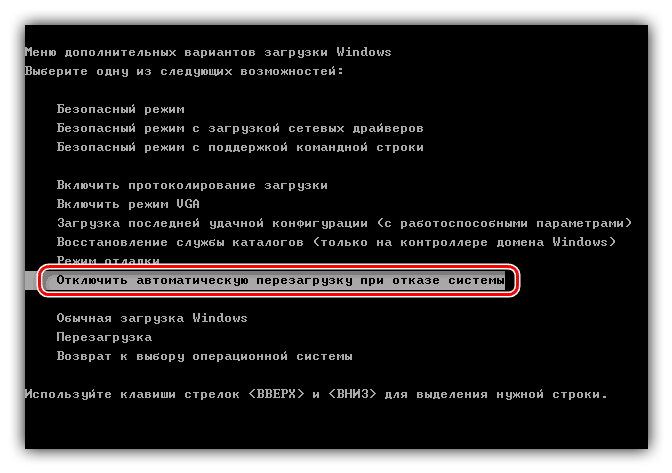
Тепер ми можемо споглядати помилку, яка заважає нам запустити Windows. Про неполадки, пов'язані з жорстким диском, говорить BSOD з кодом 0x000000ED .
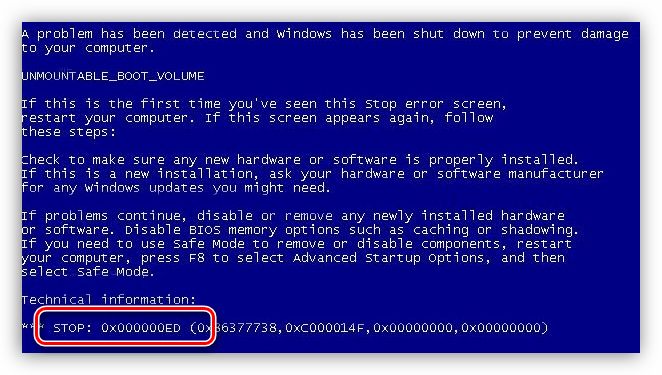
У першому випадку, з чорним екраном і повідомленням, в першу чергу варто звернути увагу на те, чи всі шлейфи і кабелі живлення підключені правильно, чи не перегнуті вони настільки, що могли просто прийти в непридатність. Далі необхідно перевірити той кабель, який йде від блоку живлення, спробувати підключити інший, аналогічний.
Можливо, та лінія БП, яка постачає електроенергією жорсткий диск, вийшла з ладу. Підключіть до комп'ютера інший блок і перевірте працездатність. Якщо ситуація повторюється, то в наявності проблеми з жорстким диском.
Детальніше: виправлення помилки BSOD 0x000000ED у Windows XP
Зверніть увагу, що наведені там рекомендації підходять тільки для HDD, для твердотільних накопичувачів потрібно використовувати програму, мова про яку піде нижче.
Якщо попередні дії не принесли результату, то причина криється в програмному або фізичному пошкодженні секторів &171;харда&187;. Перевірити і виправити» беди " може допомогти спеціалізована програма HDD Regenerator . Для її використання доведеться скористатися другим комп'ютером.
Детальніше: відновлення жорсткого диска. Покрокове керівництво
Причина 3: окремий випадок з флешкою
Дана причина досить неочевидна, але також може викликати проблеми із завантаженням Windows. Підключений до системи флеш накопичувач, особливо великого обсягу, може бути розцінений операційною системою, як додаткове дисковий простір для зберігання деякої інформації. В цьому випадку на флешку може бути записана прихована папка «System Volume Information» (інформація про системний том).
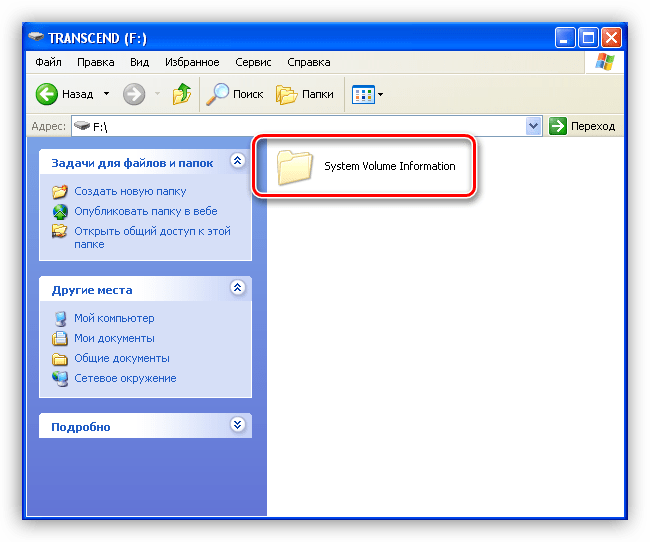
Бували випадки, коли при відключенні накопичувача від непрацюючого ПК, система відмовлялася завантажуватися, мабуть, не знайшовши якихось даних. Якщо у вас схожа ситуація, то вставте флешку назад в той же порт і завантажте Windows.
Також, відключення флешки може викликати збій в порядку завантаження в БІОС. На перше місце може бути поміщений CD-ROM, а завантажувальний диск взагалі прибраний зі списку. В такому випадку зайдіть в BIOS і поміняйте порядок, або натисніть при завантаженні клавішу F12 або іншу, яка відкриває список накопичувачів. Призначення клавіш можна з'ясувати, уважно почитавши мануал для вашої материнської плати.
Читайте також: налаштовуємо BIOS для завантаження з флешки
Причина 4: пошкодження завантажувальних файлів
Найбільш поширена проблема при некоректних діях Користувача або вірусної атаки – пошкодження головного завантажувального запису MBR і файлів, що відповідають за послідовність і параметри запуску операційної системи. У народі сукупність цих коштів називається просто «завантажувач». Якщо ці дані пошкоджені або загублені (видалені), то завантаження стає неможливою.
Виправити проблему можна, відновивши завантажувач за допомогою консолі. У цих діях немає нічого складного, докладніше читайте в статті за посиланням нижче.
Детальніше: ремонтуємо завантажувач за допомогою консолі відновлення в Windows XP .
Це були основні причини збоїв в завантаженні ОС Windows XP. Всі вони мають окремі випадки, але принцип рішення залишається тим же. У збоях винен або софт, або залізо. Третій фактор-недосвідченість і неуважність користувача. Відповідально підходите до вибору програмного забезпечення, так як саме воно найчастіше є коренем всіх проблем. Слідкуйте за працездатністю жорстких дисків і, при мінімальному підозрі на те, що близька поломка, міняйте його на новий. У всякому разі, на роль системного носія такий хард вже не годиться.